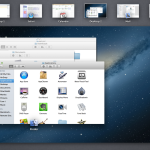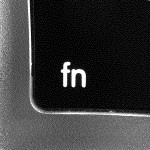Macの大きな特徴のひとつにトラックパッドがあります。めちゃくちゃ便利ですよね、これ。
しかしXcodeやiMovieのようなマウスカーソルの器用さが求められる作業のときはトラックパッドだけでは正直しんどいですよね。
いちいち小さいボタンのとこまでマウスカーソル持っていくのをトラックパッドでやっていたら
僕だったらイライラしてしまいます。
かといってマウスじゃジェスチャーのような便利さはありません。
その問題を解決する方法を見つけたので紹介します!
style="display:inline-block;width:336px;height:280px"
data-ad-client="ca-pub-3481943934845626"
data-ad-slot="8806407289">
マウスとトラックパッドの長所と短所
Macのトラックパッドは多彩で直感的なジェスチャー操作とソフトウェアによるカスタマイズ性の高さ、多機能な点が長所ですよね。
これはWindowsよりMacが優れている点のひとつです。
しかし指を使うが故にマウスカーソル移動の器用さに欠けます。
上記にも書いたようにXcodeやiMovieのようなマウスカーソルの移動・クリック・ドラッグアンドドロップが作業の中心になるアプリを使うとき、
トラックパッドだけではさすがにキツいと思います。
ドラッグアンドドロップを3本指Moveに割り当てることでその欠点は少し解消できますが、その代わりに3本指を使ったジェスチャー(左右スワイプの”戻る”,”進む”など)が使えなくなりますし、すべての場面で3本指ドラッグが機能するというわけではありません。
逆にマウスはというと、マウスカーソル移動の器用さ、クリックやドラッグアンドドロップなどがトラックパッドより楽にできます。
しかし、トラックパッドのジェスチャーのような直感的で便利な操作はできません。
さて、どうするか。
僕はMagic Trackpadを持っているんですが、マウスもデスクに置いてあります。
本音はMagic Trackpadひとつに絞りたいけど、Xcodeなどを使うときはやっぱりマウスの方が楽なんです。
なので普段はトラックパッドをメインで使って、必要なときはマウスに切り替える というやり方をしていました。

でもやっぱりマウスのあの落ち着く感じといいますか、トラックパッドと違って丸い物体を手で握ったまま力を抜いておけるところがなんか精神的にいいんですよね。
そのせいか無意識にマウスをメインで使っていることがしょっしゅうw
その中途半端な感じが嫌でずっとさりげなく悩んでいたんですよね(笑)
その解決策はTwitterでのささいなやりとりから
@krypto_jpさんがこんなツイートをしていたので僕はそれに反応しました。

この引用リツイートしてから少し経ってピンと来たんです。
そうか!左手でトラックパッド使えばいいのかっ!
と。
さっそくキーボードの左側にトラックパッドを配置

もともと僕は右手が使えないときに左手でMacBookのトラックパッドを操作していたので
左手でのジェスチャー操作はすぐに馴染めました。
右手にマウス、左手にトラックパッド。二刀流がお互いの短所を打ち消し最高のパフォーマンスを引き出す!!
右手にマウス、左手にトラックパッド・・・この二刀流はヤバい!w
実際に慣れてくるとこれまでにないくらい快適にMacを使うことができるようになりました。
@krypt_jpさんにはコックピットみたいだと言われましたw

でも確かにMacBookだとトラックパッドが中央にあるので少しジェスチャーしにくいかもしれませんね。
ちなみに、トラックパッドのマウスカーソル移動は中指を使うことと、
中指〜手首を固定してひじで動かすようにするとマウスに近いやりやすさを得られます。
指先からひじまでをマウスと思えばいいのです。ただし安定するようにひじはデスクの上などに乗せておくのが条件です。
以上、Macを二刀流で操る方法のご紹介でした!